- /
- /
Dodawanie projektów
Dzięki modułowi projektów w systemie Firmao ulepszysz organizację pracy zespołu oraz będziesz mógł zarządzać wieloma projektami z jednego miejsca. Możesz w nich grupować wiele obiektów i aktywności realizowanych w ramach konkretnego przedsięwzięcia: e-maile, zadania, czasy pracy, oferty/zamówienia, faktury, umowy i dokumenty magazynowe.
Jak włączyć moduł projektów?
Ważne! Moduł „Projekty” mogą włączyć jedynie użytkownicy posiadający uprawnienia administratora całego systemu lub uprawnienia dyrektora firmy.
W celu włączenia modułu projektów kliknij awatar w prawym górnym rogu ekranu i z listy rozwijanej wybierz „Ustawienia firmy”.
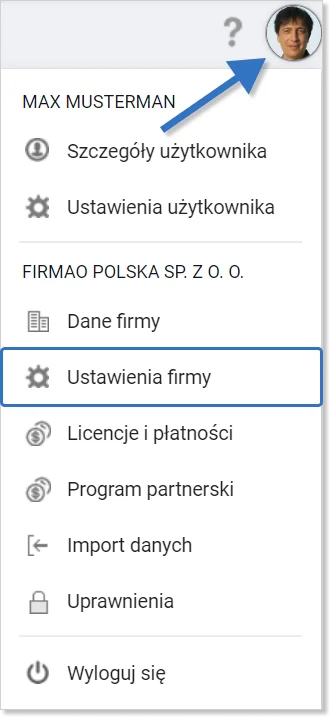
Pod modułem „Organizacja pracy” zaznacz pole wyboru „Projekty”.
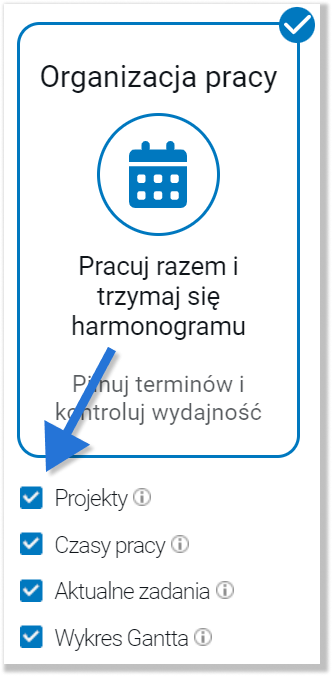
W celu zapisania zmian kliknij niebieski przycisk „OK” w prawym dolnym rogu ekranu.
Jak dodać projekt?
W systemie Firmao możesz dodać projekt na trzy podstawowe sposoby:
- z poziomu widoku listy modułu „Projekty”;
- poprzez kliknięcie plusa przy wyszukiwarce;
- poprzez kliknięcie strzałki przy module „Projekty”.
Dodawanie projektu w menu głównym
Ważne! Projekt mogą dodać jedynie użytkownicy posiadający uprawnienia administratora całego systemu, uprawnienia dyrektora firmy lub uprawnienia administratora działu projektów. O tym, jak nadać pracownikom uprawnienia administratora działu projektów przeczytasz w instrukcji „Uprawnienia”.
Kliknij strzałkę skierowaną w dół z prawej strony modułu „Projekty” w górnym menu głównym, a następnie kliknij „+ Dodaj projekt” na liście rozwijanej. Otworzy się okno dodawania projektu.
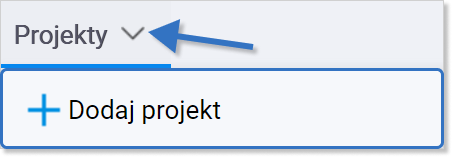
W przypadku menu bocznego kliknij ikonę plusa „+” pojawiającą się z prawej strony nazwy modułu po najechaniu na niego kursorem myszki.
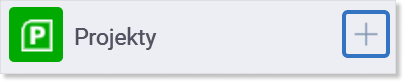
Dodawanie projektu z listy rozwijanej po kliknięciu przycisku plusa „+” przy wyszukiwarce
Kliknij przycisk plusa „+” po prawej stronie paska wyszukiwarki w górnej części ekranu, a następnie kliknij „Projekt” na liście rozwijanej. Otworzy się okno dodawania projektu.
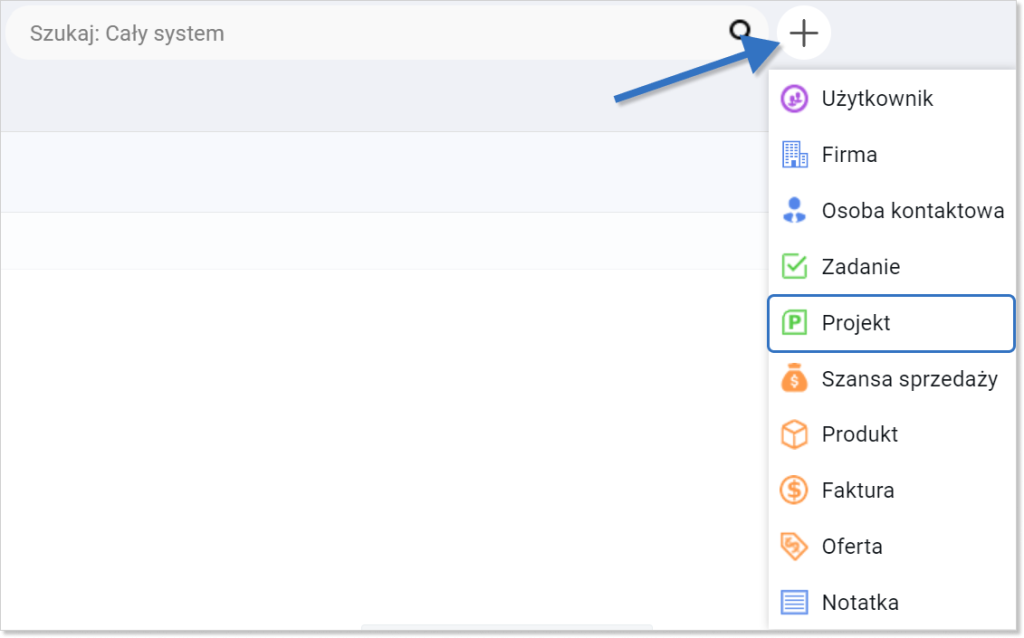
Dodawanie projektu w widoku listy projektów
Kliknij moduł „Projekty” w menu głównym, a następnie kliknij niebieski przycisk „+ Dodaj” w prawej górnej części ekranu. Po kliknięciu przycisku otworzy się okno dodawania projektu.

Okno dodawania projektu
W oknie dodawania projektu masz do uzupełnienia pola:
- nazwa — pole wymagane;
- opis — pole tekstowe;
- data rozpoczęcia i zakończenia projektu — po kliknięciu masz możliwość wyboru daty z kalendarza;
- firma — z listy rozwijanej możesz wybrać firmę, która ma zostać przypisana do projektu. Możesz wpisać nazwę firmy, która nie istnieje w bazie systemu, a zostanie ona automatycznie zapisana;
- osoba kontaktowa — z listy rozwijanej możesz wybrać osobę kontaktową, która ma zostać przypisana do projektu. Możesz dodać nową osobę, jeżeli nie istnieje ona w bazie systemu, klikając przycisk „Dodaj osobę kon.” na końcu listy;
- Przypisz menedżerów i pracowników — z listy rozwijanej wielokrotnego wyboru możesz przypisać użytkowników systemu.
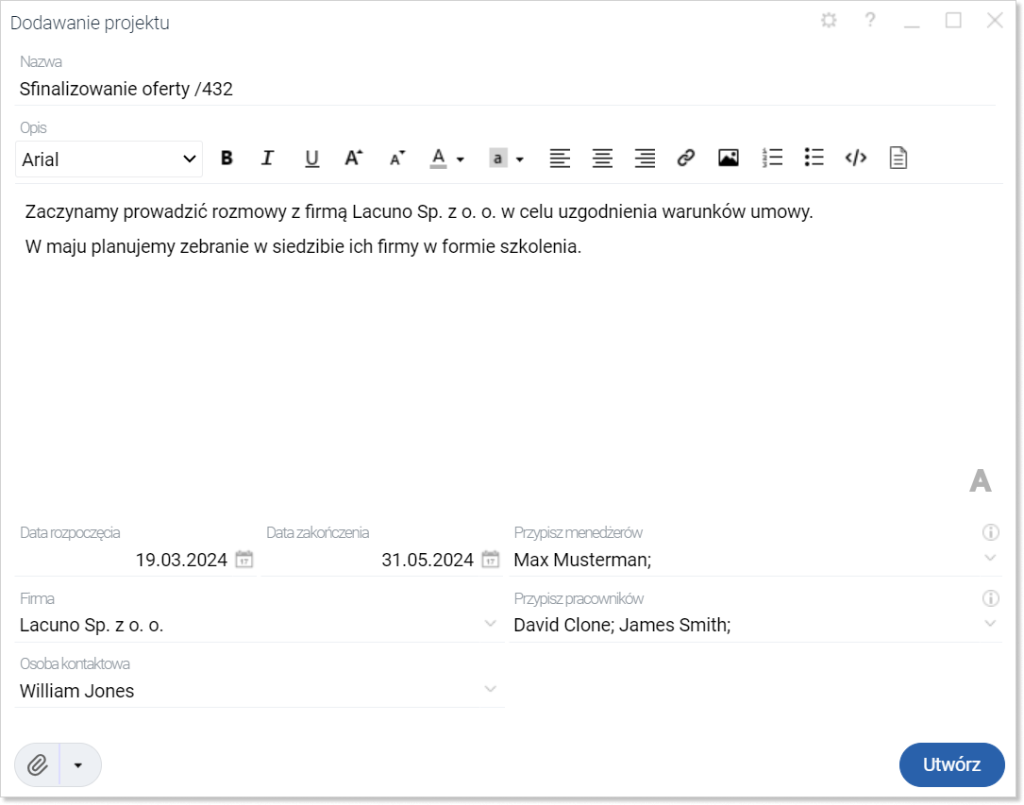
Wskazówka: Po kliknięciu ikony koła zębatego w prawym górnym rogu masz możliwość przypięcia pola „Obserwatorzy”.
W celu dodania projektu kliknij niebieski przycisk „Utwórz” w prawym dolnym rogu okna.
Uprawnienia w projektach
Uprawnienia w projektach możesz zdefiniować w polach:
- „Przypisz menedżerów” — użytkownicy przypisani w tym polu mają pełen dostęp do projektu. Menedżerowie dostają powiadomienia informujące o zmianach we wszystkich zadaniach projektu.
Wskazówka: Jeżeli nie chcesz, aby menedżerowie otrzymywali powiadomienia, napisz wiadomość e-mail na adres kontakt@firmao.pl.
- „Przypisz pracowników” — użytkownicy przypisani w tym polu mają dostęp do projektu, mogą go komentować, ale nie mogą edytować pól dotyczących projektu oraz jego opisu. Mają pełen dostęp do wszystkich zadań w projekcie.
Inne sposoby dodawania projektów
Możesz dodać projekty:
- w oknie dodawania zadania;
- w widoku szczegółów innych obiektów;
- przez API.
Dodawanie projektu w oknie dodawania zadania
W oknie dodawania zadania kliknij pole „Projekt”, a następnie kliknij „+ Projekt” na liście rozwijanej. Otworzy się okno dodawania projektu.
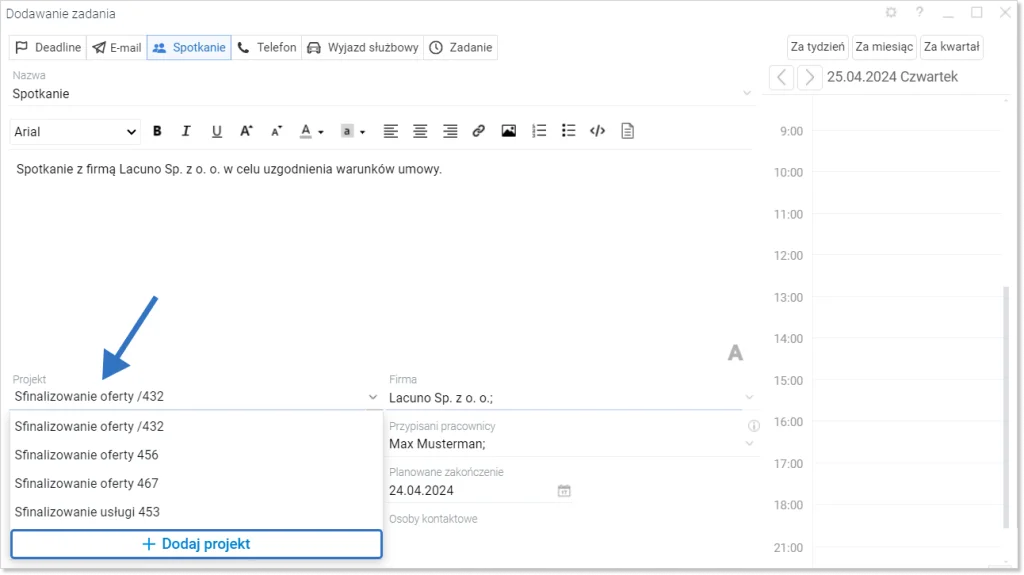
Dodawanie projektu w widoku szczegółów innych obiektów
Projekt możesz dodać w widoku szczegółów poniższych obiektów:
- firma (zakładka „Projekt”) możesz dodać nowy projekt, klikając ikonę niebieskiego plusa w lewym górnym rogu zakładki;

- faktura;
- oferty/zamówienia;
- dokument magazynowy;
- umowy/abonamenty;
- zadania;
- szanse sprzedaży (pole ukryte).
W powyższych modułach możesz dodać projekt, klikając pole „Powiązany projekt”/„Projekt”. Następnie kliknij przycisk „+ Dodaj projekt” na dole listy rozwijanej.
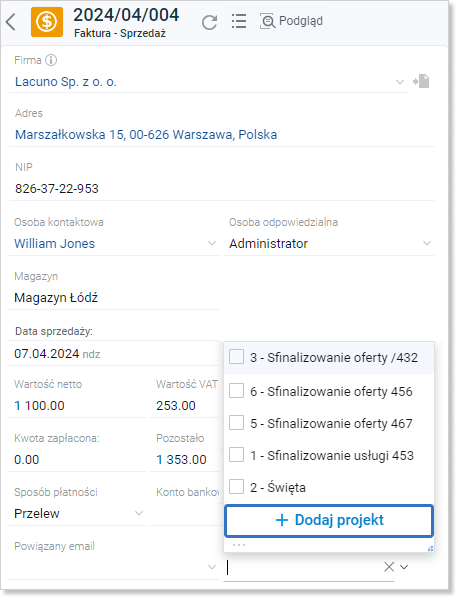
Warto wiedzieć:
1. Możesz stworzyć własne pola dodatkowe, jeśli chcesz uzupełnić więcej danych dotyczących projektów.
2. Użytkownik, który nie jest przypisany do projektu, a jest przypisany do zadania w projekcie, w polu „Projekt” zobaczy „Brak dostępu”.
